Le menu Démarrer est un élément de Windows depuis l'introduction de Windows 95. Le menu Démarrer permet à l'utilisateur d'effectuer certaines actions dans Windows, par exemple lancer des applications, désactiver Windows, modifier les paramètres Windows, etc.
Le menu Démarrer est une partie importante de Windows. Si le menu Démarrer a disparu, c'est très ennuyeux. Il peut y avoir plusieurs raisons pour lesquelles le menu Démarrer de Windows a disparu. Dans cet article, je propose quelques solutions qui le menu Démarrer peut résoudre le problème.
Le menu Démarrer de Windows a disparu
Redémarrez l'explorateur Windows
Commencez par la solution la plus simple : redémarrez l'Explorateur Windows avec Gestion des tâches. Le Gestionnaire des tâches est très utile lorsque vous devez fermer ou mettre fin à un programme en cours d'exécution spécifique qui est bloqué, ne répond pas, utilise trop de ressources CPU ou ne fonctionne tout simplement pas correctement.
Le Gestionnaire des tâches permet de fermer les applications et d'arrêter les processus (lorsque l'arrêt normal ne fonctionne plus).
Pour ouvrir le gestionnaire de tâches, appuyez sur les touches Ctrl + Shift + Esc de votre clavier. Localisez le processus explorer.exe, cliquez dessus et cliquez sur le bouton « Redémarrer » dans le coin inférieur droit. L'Explorateur Windows sera alors redémarré. Vérifiez si le menu Démarrer est à nouveau disponible après le redémarrage.
Analyse DISM
La maintenance et la gestion des images de déploiement (DISM) peuvent être utilisées pour réparer et herstellen de fichiers Windows. Pour exécuter une analyse DISM, ouvrez l'invite de commande en tant qu'administrateur. Tout d’abord, ouvrez le Gestionnaire des tâches, cliquez sur « Fichier » et sélectionnez « Exécuter une nouvelle tâche ».
Dans le champ Ouvrir, tapez : cmd.exe et cochez « effectuer cette tâche avec les privilèges d'administrateur ». Appuyez sur OK pour confirmer.
Dans la nouvelle fenêtre d'invite de commande, tapez :
DISM /Online /Cleanup-Image /RestoreHealth
Appuyez sur Entrée pour exécuter DISM. Laissez-le analyser pendant un moment et voyez si cela résout le problème du menu Démarrer disparu. Sinon? Continuer à l'étape suivante.
Vérificateur de fichiers Windows
Le vérificateur de fichiers système est un utilitaire de Windows qui permet aux utilisateurs d'analyser les fichiers système Windows et de réparer les fichiers corrompus. Cet article décrit comment utiliser le vérificateur de fichiers système (SFC.exe) pour analyser vos fichiers système et réparer les fichiers système manquants ou endommagés.
L'option « sfc /scannow » est l'un des nombreux arguments spécifiques disponibles avec la commande sfc. Pour l'exécuter, vous devez ouvrir une invite de commande administrateur. Ouvrez l'invite de commande avec le gestionnaire de tâches et tapez la commande « sfc /scannow », puis appuyez sur Entrée sur votre clavier pour exécuter cette commande. Attendez 15 minutes pour que l'analyse soit terminée.
Une fois l'analyse terminée, ouvrez une fenêtre d'invite de commande en tant qu'administrateur et tapez : PowerShell. Collez maintenant le texte suivant dans la fenêtre (cliquez avec le bouton droit au milieu de la fenêtre d'invite de commande et collez la commande ci-dessous dans la fenêtre).
Get-AppXPackage -AllUsers | Foreach {Add-AppxPackage -DisableDevelopmentMode -Register "$($_.InstallLocation)\AppXManifest.xml"}
Redémarrez Windows pour vérifier si le menu Démarrer est maintenant restauré.
J'espère que cela vous a aidé. Merci pour la lecture!


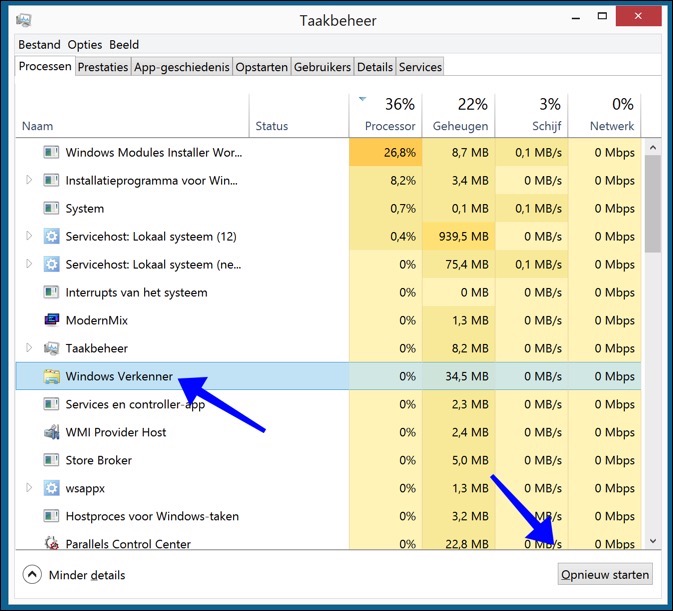
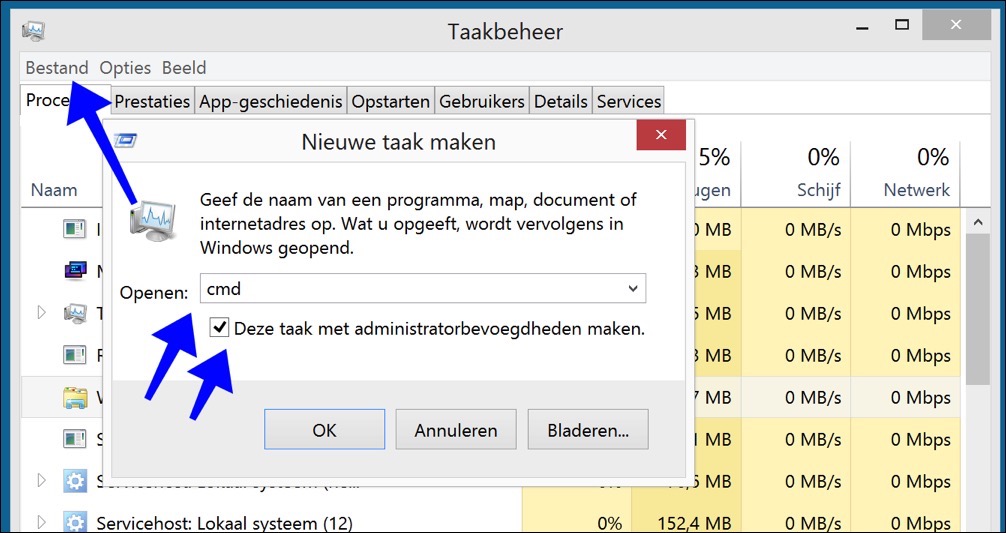
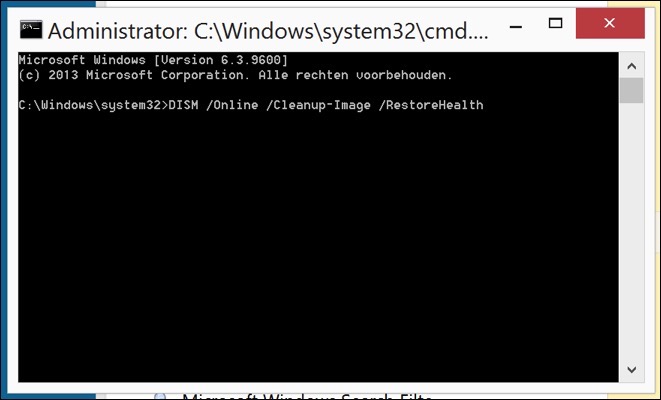
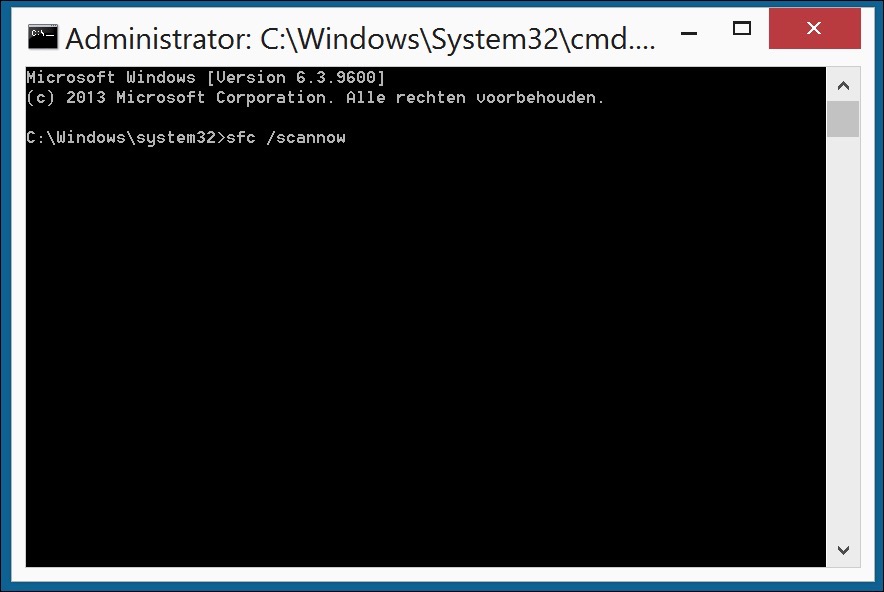
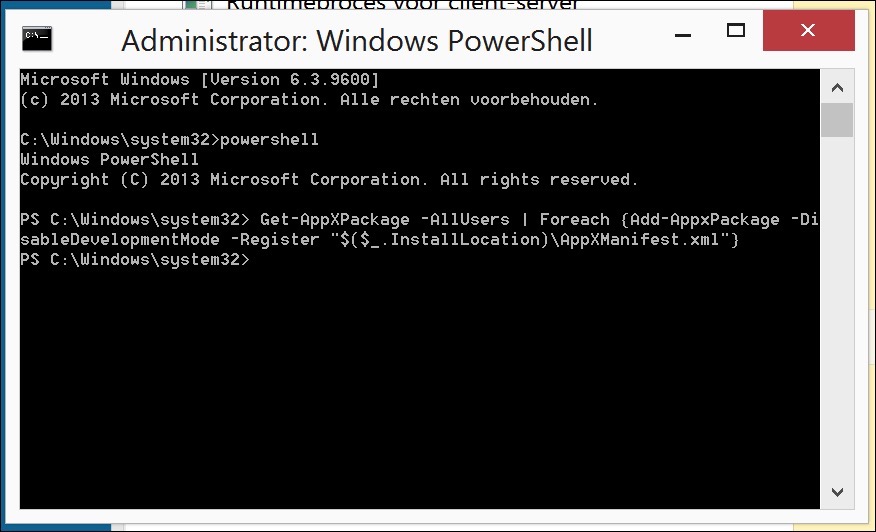
Cher client, depuis que j'ai installé Windows 11, mon bouton démarrer a disparu et je ne peux plus arrêter comme il se doit, veuillez trouver une solution à cela.
Merci d'avance.
Bonjour, vous pouvez essayer ceci :
https://www.pc-tips.info/tips/windows-tips/start-menu-herstellen-in-windows/
Salutations, Stéphane